
Овај софтвер ће поправити уобичајене рачунарске грешке, заштитити вас од губитка датотека, малвера, квара хардвера и оптимизирати ваш рачунар за максималне перформансе. Решите проблеме са рачунаром и уклоните вирусе сада у 3 једноставна корака:
- Преузмите алатку за поправак рачунара Ресторо који долази са патентираним технологијама (патент доступан овде).
- Кликните Покрените скенирање да бисте пронашли проблеме са Виндовсом који би могли да узрокују проблеме са рачунаром.
- Кликните Поправи све да бисте решили проблеме који утичу на сигурност и перформансе рачунара
- Ресторо је преузео 0 читаоци овог месеца.
Издање о коме се много говори Цреаторс Упдате је обрадовао многе обожаваоце оперативног система Виндовс 10. Тхе Цреаторс Упдате побољшава многа подручја ОС-а, доносећи Нове функције за столом, настављајући тренд који поставља Анниверсари Едитион и чинећи платформу рафиниранијим и ефикаснијим окружењем.
Нажалост, искуство за многе кориснике није било тако глатко јер одређене функције неће функционисати више. Ситуација је довољно лоша да многи корисници размишљају о повратку на претходну верзију ОС-а. Било је вишеструких проблема на површини, укључујући и неисправне Ви-Фи управљачки програм. Корисник Мицрософтове мрежне платформе изјавио је да је након инсталирања Цреаторс Упдате, његов Ви-Фи управљачки програм није успео да функционише и његово ресетовање уопште није помогло.
Покренуо хардвер и осмислио алатку за решавање проблема... није могао да га поправи. Предложено је поновно инсталирање управљачког програма за адаптер, али наравно нема приступа Интернету за то.
Поновно покретање неколико пута... није брига. Водио мрежу. Ресетуј два пута... није успело. Покренуо је Нетсх Винсоцк Ресет…. није успело. Имате ли предлоге за враћање издања Анниверсари? Овај ВИФИ управљачки програм је савршено радио пре надоградње.
Према овој поруци коју је објавио Рицк Т_935 на Мицрософтовом форуму, решавање овог проблема није тако лако као што се можда чини први пут. Чини се да традиционална решења не утичу на неисправан управљачки програм.
Како да решите проблеме са Ви-Фи управљачким програмима у оперативном систему Виндовс 10
Многи људи су наговарали да помогну Рицку и сваки је покушао да дода нешто ново на сто како би пронашли решење проблема.
Покушајте следеће: Отворите управитељ уређаја и кликните десним тастером миша на бежични адаптер Интел> Деинсталирај> наставите са деинсталацијом, а затим поново покрените рачунар.
1. Ручно ажурирајте своје Ви-Фи управљачке програме
На крају је пронађено решење за ручно инсталирање најновијег управљачког програма. Корисник аугги пружио детаље о корацима које треба следити за ручну инсталацију управљачких програма и поновно успостављање потпуно функционалне Ви-Фи везе.
Чини се да је верзија 19.50.1.5 најновија верзија управљачког програма за АЦ 3165, па покушајте да поново инсталирате управљачки програм. Преузмите управљачки програм (32-битни - под претпоставком 32-битне инсталације Виндовс-а) са следеће везе на рачунару који има приступ Интернету:
https://downloadcenter.intel.com/download/26653/Intel-PROSet-Wireless-Software-and-Drivers-for-Windows-10
Пренесите датотеку управљачког програма на УСБ флеш диск, а затим прикључите УСБ флеш диск у таблет и инсталирајте управљачки програм који се налази на флеш диску.
Ажурирајте управљачке програме аутоматски
Покрените скенирање система да бисте открили потенцијалне грешке

Преузмите Ресторо
Алат за поправак рачунара

Кликните Покрените скенирање да бисте пронашли проблеме са Виндовсом.

Кликните Поправи све да реши проблеме са патентираним технологијама.
Покрените скенирање рачунара помоћу алатке за обнављање система Ресторо да бисте пронашли грешке које узрокују сигурносне проблеме и успоравање. По завршетку скенирања, поступак поправке ће оштећене датотеке заменити новим Виндовс датотекама и компонентама.
Ручно преузимање управљачких програма поступак је који носи ризик од инсталирања погрешног управљачког програма, што може довести до озбиљних кварова. Сигурнији и лакши начин за ажурирање управљачких програма на Виндовс рачунару је коришћење аутоматских алата.
Алат за ажурирање управљачких програма аутоматски идентификује сваки уређај на рачунару и упоређује га са најновијим верзијама управљачких програма из обимне базе података на мрежи. Возачи се тада могу ажурирати у пакетима или појединачно, без потребе да корисник доноси било какве сложене одлуке у процесу.
 Управљачки програми су неопходни за ваш рачунар и све програме које свакодневно користите. Ако желите да избегнете падове, замрзавања, грешке, заостајање или било које друге проблеме, мораћете да их редовно ажурирате.Стална провера да ли постоје ажурирања управљачких програма одузима пуно времена. Срећом, можете да користите аутоматизовано решење које ће сигурно проверавати да ли постоје нова ажурирања и примењивати их с лакоћом, и зато вам топло препоручујемо ДриверФик.Следите ове једноставне кораке за безбедно ажурирање управљачких програма:
Управљачки програми су неопходни за ваш рачунар и све програме које свакодневно користите. Ако желите да избегнете падове, замрзавања, грешке, заостајање или било које друге проблеме, мораћете да их редовно ажурирате.Стална провера да ли постоје ажурирања управљачких програма одузима пуно времена. Срећом, можете да користите аутоматизовано решење које ће сигурно проверавати да ли постоје нова ажурирања и примењивати их с лакоћом, и зато вам топло препоручујемо ДриверФик.Следите ове једноставне кораке за безбедно ажурирање управљачких програма:
- Преузмите и инсталирајте ДриверФик.
- Покрените апликацију.
- Сачекајте да ДриверФик открије све ваше неисправне управљачке програме.
- Софтвер ће вам сада показати све управљачке програме који имају проблема, а ви само требате да изаберете оне које бисте желели да поправе.
- Сачекајте да ДриверФик преузме и инсталира најновије управљачке програме.
- Поново покренути рачунару да би промене ступиле на снагу.

ДриверФик
Возачи више неће стварати проблеме ако данас преузмете и користите овај моћни софтвер.
Посетите сајт
Изјава о одрицању одговорности: овај програм треба надоградити са бесплатне верзије да би извршио неке одређене радње.
Ето, надамо се да вам је ово решење решило проблем. Ако се проблем настави, наставите са поступком решавања проблема користећи решења наведена у наставку.
2. Онемогућите и поново омогућите Ви-Фи везу
Да бисте понекад поправили проблеме са Ви-Фи управљачким програмима, све што требате је да онемогућите везу и поново је омогућите. Тако једноставна.
- ОтвориЦентар за мрежу и дељење > идите на Промени подешавање адаптера.
- Пронађите своју Ви-Фи везу, кликните десним тастером миша и одаберитеОнемогући.

- Поново кликните десним тастером миша на исту везу и одаберитеОмогући.
3. Проверите ДНИ_ДНЕ у командној линији
Ако ваш Ви-Фи управљачки програм не успе након надоградње, покрените следеће команде:
- ОтвориКомандна линија као администратор
- КадаКомандна линијастарт, откуцајте следеће и притисните Ентер да бисте га покренули:
- рег брисање ХКЦРЦЛСИД {988248ф3-а1ад-49бф-9170-676цббц36ба3} / ва / ф
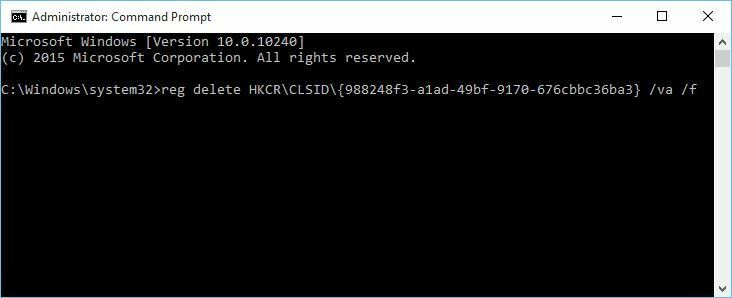
- рег брисање ХКЦРЦЛСИД {988248ф3-а1ад-49бф-9170-676цббц36ба3} / ва / ф
- Сада унесите следећи ред и притисните Ентер да бисте га покренули:
- нетцфг -в -у дни_дне
- нетцфг -в -у дни_дне
- БлизуКомандна линијаи поново покрените рачунар.
4. Ресетујте ТЦП / ИП
- Покрени командну линију (Админ)
- Унесите следеће редове и притисните Ентер након сваког.
- нетсх инт ип ресет
- нетсх инт тцп сет хеуристика је онемогућена
- нетсх инт тцп сет глобал аутотунинглевел = дисаблед
- нетсх инт тцп сет глобал рсс = енаблед
- Поново покрените рачунар и Ви-Фи сада ради.
Ако сте искусили друге проблеме са Ви-Фи мрежом након надоградње на Виндовс 10 Цреаторс Упдате, користите одељак за коментаре у наставку да бисте нам рекли више о свом искуству.
ПОВЕЗАНЕ ПРИЧЕ ЗА ПРОВЈЕРУ:
- Како ручно инсталирати Виндовс 10 Цреаторс Упдате
- Није могуће активирати Виндовс 10 Цреаторс Упдате [Исправити]
- Како инсталирати Виндовс 10 Цреаторс Упдате из ИСО датотеке
 И даље имате проблема?Поправите их помоћу овог алата:
И даље имате проблема?Поправите их помоћу овог алата:
- Преузмите овај алат за поправак рачунара оцењено одличним на ТрустПилот.цом (преузимање почиње на овој страници).
- Кликните Покрените скенирање да бисте пронашли проблеме са Виндовсом који би могли да узрокују проблеме са рачунаром.
- Кликните Поправи све да реши проблеме са патентираним технологијама (Ексклузивни попуст за наше читаоце).
Ресторо је преузео 0 читаоци овог месеца.

![[Решено] Виндовс 10 изненада губи ВиФи везу](/f/7c015c087397b1c7a4ff28aad094a4bc.jpg?width=300&height=460)
